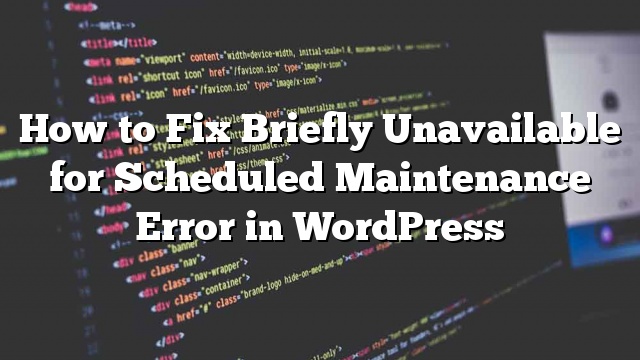WordPress增加了对版本3.7自动更新的支持,允许WordPress将自己更新为次要版本。 在共享WordPress主机上更新时常见的问题是更新过程可能会超时,使您的网站处于维护模式并且无法访问。 在本文中,我们将向您展示如何解决WordPress中“简单不可用于定期维护”的错误。
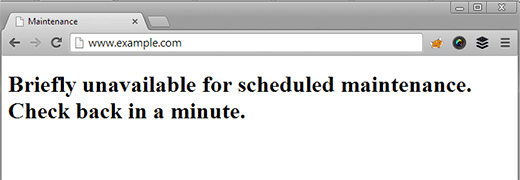
为什么发生维护错误?
维护模式页面在技术上不是一个错误。 这是一个通知页面。 在更新过程中,WordPress将必要的更新文件下载到您的服务器,提取它们并安装新文件。 WordPress还会将您的网站置于维护模式,并在此过程中显示“简要不可用于定期维护”通知。
如果一切正常,那么这个通知可能只会显示几秒钟。 但是,有时由于Web服务器的响应速度慢或内存不足,更新脚本可能会超时或被中断。 发生这种情况时,WordPress无法让您的网站退出维护模式。
如何解决WordPress的维护错误
首先你要确保你的网站是正确更新到最新的WordPress。 当您的站点退出维护模式时,未完成或中断的更新可能会导致问题。 查看我们的指南,了解如何使用FTP手动更新WordPress。
一旦你更新WordPress,你所要做的就是删除 。保养 文件从您的网站的根文件夹使用FTP。 如果在网站的根目录中看不到.maintenance文件,那么请确保您检查了您的FTP客户端以显示隐藏的文件。 在Filezilla中,您可以强制它通过单击显示隐藏的文件 服务器»强制显示隐藏的文件 从菜单栏。
WordPress创建一个 。保养 文件在更新过程中,这表明您的网站处于维护模式。 除非此文件被删除,否则您的网站将保持维护模式,您的用户将继续看到通知。
如何自定义维护模式通知
避免在WordPress中显示默认维护模式通知的更简单的解决方案是将访问者重定向到WordPress中的临时维护页面。 更新之前,您必须将您的网站置于维护模式,或进行任何可能暂时使用户无法访问您网站的修改。
但是,如果您不想手动将网站置于更新模式,则可以在不使用插件的情况下在WordPress中创建维护模式页面。 只需创建一个新文件 maintenance.php 在你的桌面上粘贴这个代码。
我们正在更新网站,请在30分钟后再回来查看。
上传这个文件到你的WordPress网站上 WP-内容 目录。 现在,当你更新你的网站时,WordPress将在维护模式中显示这个页面。 你可以使用CSS风格这个页面任何你想要的。
我们希望这篇文章能够帮助您在WordPress中暂时修复计划内维护错误。 对于反馈和问题,您可以随时留下评论或加入我们的Twitter。